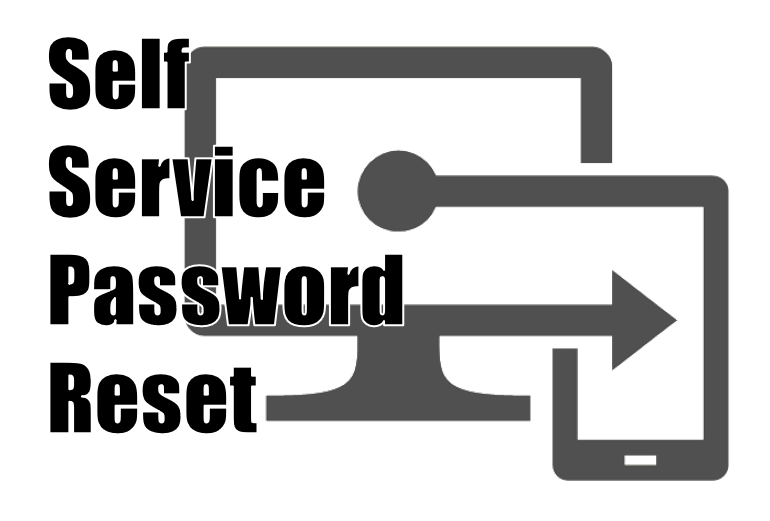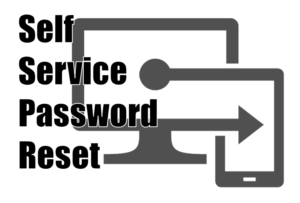目次
Intuneを利用してWindowsログイン画面にセルフパスワードリセットを表示するように構成する
クラウドネイティブさんのゼロトラスト回を見ていてやってみよう&備忘録として残しておこうということでやってみました
- Micorosoft Endpoint Manager admin center(以下MEM)にアクセスします
- 「デバイス」→【構成プロファイル】をクリックします

- 【プロファイルの作成】をクリックします

- プラットフォームから、「Windows10以降」を選択し、プロファイルから「カスタム」を選択し、【作成】をクリックします

- 名前欄に適当な名前を入力し、【次へ】をクリックします

- 【追加】をクリックします

- 名前欄には好きな名前を入力し、他の設定を以下のように入力し、【次へ】をクリックします
OMA-URI ./Vendor/MSFT/Policy/Config/Authentication/AllowAadPasswordReset データ型 整数 値 1 - スコープタグは必要なタグを選択し【次へ】をクリックします。(ここでは既定を選択しています)

- 割り当てでセルフパスワードリセットを表示させたいデバイスグループを選択し、【次へ】をクリックします

- 適用性ルールは今回は特に指定せず【次へ】をクリックします
- 【作成】をクリックします

適用状態の確認
- 作成した構成プロファイルを選択します
- モニター欄にある【デバイスの状態】をクリックします

- 展開状態が「成功」になったことを確認します

- PCを再起動し、PCのログイン画面確認し、「パスワードのリセット」が表示されたことを確認します
(VM環境のスクショではないため、反射してみづらいかもしれませんがご了承を・・・)

- パスワードのリセットをクリックすると、パスワードリセット用画面に切り替わるので、指示に従いパスワードリセットを実行します

よいEMSライフを!